Während einer Lync-Besprechung oder eines Anrufs müssen Sie die Audiofunktionen möglicherweise mehrere Male stummschalten bzw. die Stummschaltung aufheben. Dies ist entweder im Lync-Besprechungsfenster oder auf Ihrem Telefon möglich, wenn Sie sich in die Besprechung eingewählt haben.
Überprüfen Sie vor der Teilnahme an einer Lync-Besprechung oder einem Anruf auf jeden Fall Ihr Audiogerät und stellen Sie Lautstärke und Audioqualität nach Bedarf ein. Weitere Informationen finden Sie unter Einrichten und Testen von Lync-Audio.
Inhalt
Audio auf dem Telefon stummschalten/Stummschaltung aufheben
Teilnehmer an einer Skype for Business (Lync)-Besprechung stummschalten bzw. Stummschaltung aufheben
Fenster zum Stummschalten/Aufheben der Stummschaltung in einer Lync-Besprechung oder einem Anruf
Wenn Sie einer Lync-Besprechung beitreten, wird das Audio standardmäßig stummgeschaltet, wenn Sie nicht Organisator der Besprechung sind.

Das Symbol Telefon/Mikrofon sieht beim Stummschalten so aus: 
Wenn Sie sprechen möchten, klicken Sie in der Benachrichtigung auf das Symbol Stummschaltung aufheben oder klicken Sie zum Stummschalten der Audioausgabe einfach auf das Symbol Telefon/Mikrofon. Das Symbol ändert sich in 
Um die Audioausgabe wieder stummzuschalten, klicken Sie auf das Symbol Telefon/Mikrofon.
Hinweis: Sie können Mikrofon und Lautsprecher auch über die Mikrofon- und Lautsprechertasten auf Ihrem Laptop, Ihrer Tastatur und manchen USB-Headsets stummschalten bzw. die Stummschaltung aufheben. Beachten Sie, dass der Organisator der Besprechung die Besprechungsteilnehmer bisweilen stummschaltet. In diesem Fall können Sie die Stummschaltung für Ihr Mikrofon nicht aufheben.
Audio auf dem Telefon stummschalten/Stummschaltung aufheben
Wenn Sie sich per Telefon in eine Lync-Besprechung eingewählt haben, können Sie die Audiofunktionen über die Tasten zum Stummschalten bzw. zum Aufheben der Stummschaltung auf dem Telefon bedienen. Alternativ können Sie anhand der Tonwahlbefehle wie *6 zwischen stumm und nicht stumm umschalten.
Drücken Sie *1 auf dem Telefon, um eine Liste und eine Beschreibung aller für Ihr Konto verfügbaren Befehle aufzurufen.
Hinweise:
-
Wenn Sie sich per Telefon in eine Lync-Besprechung einwählen, sind die Audiofunktionen standardmäßig aktiviert. Schalten Sie das Mikrofon stumm, wenn Sie nicht gerade sprechen.
-
Hinweis: Das Einwählen per Telefon in eine Besprechung ist möglicherweise für Ihr Konto nicht verfügbar, wenn Sie Lync mit Microsoft 365 verwenden.
Teilnehmer an einer Lync-Besprechung stummschalten bzw. Stummschaltung aufheben
Als Referent können Sie die Besprechungsteilnehmer einzeln oder als Gruppe stummschalten, um Hintergrundgeräusche zu unterdrücken, bzw. deren Stummschaltung aufheben.
-
Wenn Sie einzelne Teilnehmer stummschalten möchten, zeigen Sie in der Besprechung auf die Personenschaltfläche

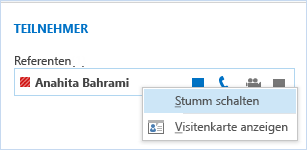
-
Wenn Sie alle Teilnehmer stummschalten möchten, zeigen Sie auf die Personenschaltfläche

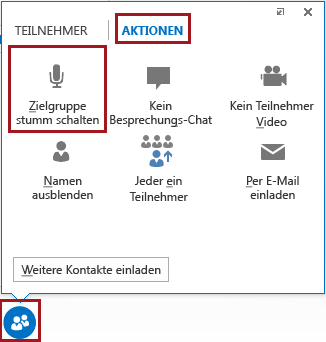
Alle Teilnehmer an der Besprechung, auch die am Telefon, werden stummgeschaltet. Wenn Sie die Stummschaltung aufheben möchten, wechseln Sie zurück zur Registerkarte AKTIONEN und klicken Sie auf Stummschaltung der Zielgruppe aufheben oder klicken Sie auf den Namen eines Teilnehmers, um die Stummschaltung nur für diesen Teilnehmer aufzuheben.
Weitere Informationen zu Lync-Audio:
-
Wechseln des Audiogeräts während einer Lync-Besprechung oder eines Anrufs
-
Wenn Sie Microsoft 365 verwenden, lesen Sie Verwenden der Audiofunktionen in einer Skype for Business (Lync)-Besprechung (O365) und Kurzübersicht der Audiofunktionen (O365).
-
Wenn Sie Microsoft 365 nicht verwenden, lesen Sie Verwenden der Audiofunktionen in einer Skype for Business (Lync)-Besprechung und Kurzübersicht der Skype for Business (Lync)-Audiofunktionen.










